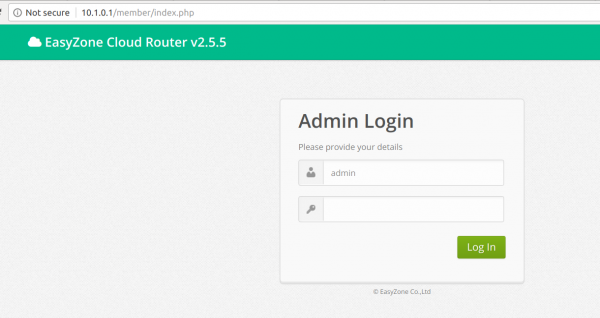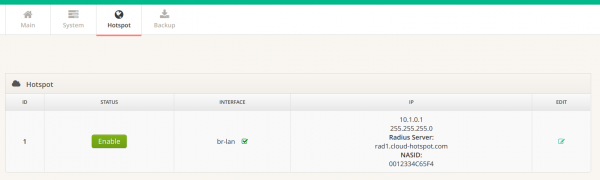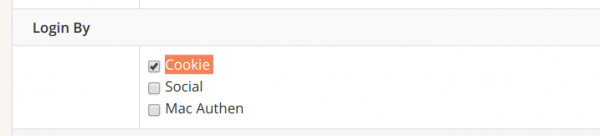Difference between revisions of "การตั้งค่า Social login"
From EasyZone wiki
Easyhorpak (talk | contribs) (Created page with " มีขั้นตอนดังต่อไปนี้ 1. Login เข้าสู่ระบบ 600px|thumb|center...") |
Easyhorpak (talk | contribs) |
||
| Line 12: | Line 12: | ||
3. ท่านสามารถแก้ไขค่าโดยการกดที่เมนู Edit และกรอกข้อมูลดังต่อไปนี้ | 3. ท่านสามารถแก้ไขค่าโดยการกดที่เมนู Edit และกรอกข้อมูลดังต่อไปนี้ | ||
| − | Social : ทำเครื่องหมายถูก เพื่อให้ระบบทำงาน โดยการ login ผ่าน Social (ต้องมีการตั้งค่าผ่าน ระบบ cloud ตามคู่มือ http://bill.cloud-hotspot.com/wiki/index.php/%E0%B8%81%E0%B8%B2%E0%B8%A3%E0%B8%95%E0%B8%B1%E0%B9%89%E0%B8%87%E0%B8%84%E0%B9%88%E0%B8%B2%E0%B8%A3%E0%B8%B0%E0%B8%9A%E0%B8%9A_Social_Login) | + | Social : ทำเครื่องหมายถูก เพื่อให้ระบบทำงาน โดยการ login ผ่าน Social (ต้องมีการตั้งค่าผ่าน ระบบ cloud ตามคู่มือ [http://bill.cloud-hotspot.com/wiki/index.php/%E0%B8%81%E0%B8%B2%E0%B8%A3%E0%B8%95%E0%B8%B1%E0%B9%89%E0%B8%87%E0%B8%84%E0%B9%88%E0%B8%B2%E0%B8%A3%E0%B8%B0%E0%B8%9A%E0%B8%9A_Social_Login การตั้งค่าระบบ Social Login (Cloud)]) |
[[File:Screenshot from 2017-12-04 11-20-07.png|600px|thumb|center]] | [[File:Screenshot from 2017-12-04 11-20-07.png|600px|thumb|center]] | ||
4. กด Save หลังจากนั้นกด Apply ให้ระบบ reboot เครื่อง 1 ครั้ง เป็นอันเสร็จขั้นตอน | 4. กด Save หลังจากนั้นกด Apply ให้ระบบ reboot เครื่อง 1 ครั้ง เป็นอันเสร็จขั้นตอน | ||
Revision as of 11:25, 4 December 2017
มีขั้นตอนดังต่อไปนี้
1. Login เข้าสู่ระบบ
2. กดเมนู Hotspot > Hotspot
3. ท่านสามารถแก้ไขค่าโดยการกดที่เมนู Edit และกรอกข้อมูลดังต่อไปนี้
Social : ทำเครื่องหมายถูก เพื่อให้ระบบทำงาน โดยการ login ผ่าน Social (ต้องมีการตั้งค่าผ่าน ระบบ cloud ตามคู่มือ การตั้งค่าระบบ Social Login (Cloud))
4. กด Save หลังจากนั้นกด Apply ให้ระบบ reboot เครื่อง 1 ครั้ง เป็นอันเสร็จขั้นตอน